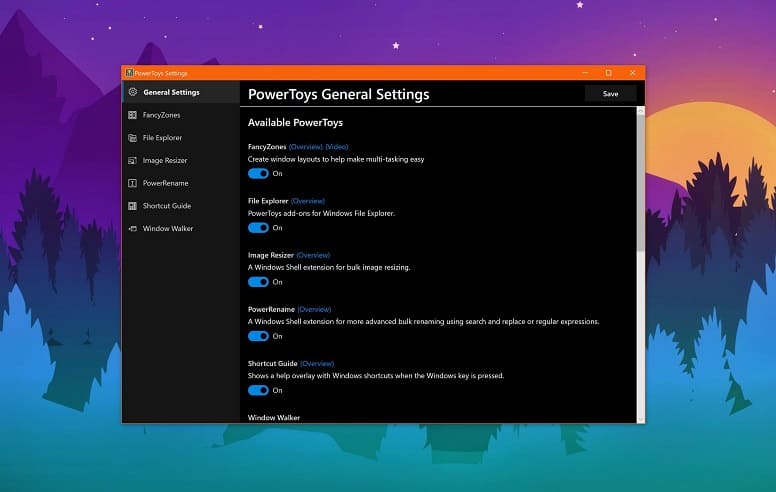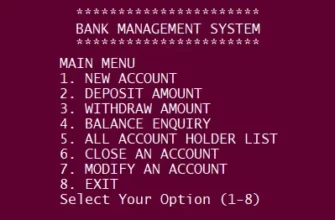Microsoft возродила легендарный пакет программных инструментов времен Windows 95. Она перезапустила программу под названием PowerToys и предоставляет пользователям Windows 10 бесплатные служебные программы.
Разработчики Redmond с помощью PowerToys продолжают традицию и позволяют дополнительно настраивать операционную систему. Однако вскоре появится еще одна новая коллекция приложений – Windows Feature Experience Pack.
Обновления – не единственный способ добавить новые функции и возможности в операционные системы Windows. Например, в прошлом Microsoft использовала для этой цели набор приложений Windows Essentials. Впервые он появился 26 августа 2006 года и включал в себя бесплатные приложения от разработчиков Microsoft, которые предлагали клиент электронной почты, программу обмена мгновенными сообщениями, фотогалерею, Movie Maker и многое другое.
В начале 2017 года жизненный цикл этого пакета завершился. Но задолго до Windows Essentials появился другой набор приложений – Microsoft PowerToys. В последнее время он переживает ренессанс, а кроме того, появилась еще одна новинка.
- Возвращение легенды PowerToys
- PowerToys в настоящее время включает в себя…
- Палитра цветов
- FancyZones
- Надстройки проводника
- Image Resizer
- Менеджер клавиатуры
- PowerRenamer (массовое переименование)
- PowerToys Run
- Краткое руководство
- Отключение звука при видеоконференции
- Где скачать PowerToys и как им управлять
- Новое название Feature Experience Pack
Возвращение легенды PowerToys
Новый внешний вид Microsoft PowerToys – как и предыдущее поколение – содержит набор бесплатных системных приложений. Они предназначены для опытных пользователей и разработаны Microsoft и ее сообществом для Windows 10. Программы добавляют или изменяют функции операционной системы для повышения производительности или добавления дополнительных функций. PowerToys впервые появился как усовершенствование Windows 95. Он был доступен только после Windows XP. Затем он сделал паузу, чтобы вернуться к Windows 10 год назад.
В течение многих лет пакет отсутствовал, поэтому мы не удивимся, если пользователи Windows немного забыли о нем, а молодые вообще никогда о нем не слышали. Однако Microsoft недавно возродила проект, изменила его разработку и теперь публикует его как открытый исходный код (так что любой может принять участие в разработке). Новая версия PowerToys впервые появилась 8 мая 2019 года и включала в себя набор из нескольких очень полезных инструментов всех видов, которые невозможно пропустить в Windows 10. Это дало пользователям возможность поднять свою продуктивность на новый уровень.
PowerToys в настоящее время включает в себя…
Набор инструментов развивается более года, и к нему добавляется все больше и больше приложений. Они интегрированы в специальный интерфейс, не случайно похожий на настройки Windows. В настоящее время он содержит девять системных утилит. Однако планируется добавление и других программ.
На видео: Microsoft PowerToys для Windows 10 – Обзор Всех Инструментов
Палитра цветов
Инструмент цветовой идентификации, который в первую очередь помогает графическим дизайнерам и программистам. Позволяет выбрать (подобрать) любой цвет на экране и отобразить его формат в виде HEX, RGB, HSL или другого кода. При этом HEX-код автоматически копируется в буфер обмена Windows (другой формат можно выбрать в настройках), где он готов к дальнейшему использованию. Инструмент вызывается сочетанием клавиш Windows + Shift + C.
FancyZones
Этот инструмент используется для разделения окон (разделения экрана). Он позволяет пользователям создавать и использовать различные предустановленные, а также пользовательские варианты разделения. Таким образом, вы можете выровнять окна бок о бок, каскадировать их или использовать другие более сложные макеты. Каждый пользователь сможет расположить окна в соответствии со своими предпочтениями, настроить поведение зоны и даже сделать окна более прозрачными. Вызовите инструмент с помощью сочетания клавиш Windows +.
Надстройки проводника
Добавляет эскизы в файлы менее распространенных форматов в проводнике. Например, можно, наконец, отобразить давно отсутствующие форматы SVG (.svg) и Markdown (расширение .md), аналогично JPG. Просто щелкните файл, и он появится на панели предварительного просмотра (справа).
Image Resizer
Полезный инструмент для быстрого изменения размера изображений. Он работает путем добавления настраиваемого меню в проводник. Щелкните правой кнопкой мыши поддерживаемый файл изображения (например, JPEG, PNG, BMP и т.д.) и выберите «Изменить размер изображения», чтобы открыть окно с предустановленными размерами. Их можно изменить в конфигурации инструмента, а также в кодировщиках, сжатии и т.д. Можно редактировать сразу несколько файлов (пакетно).
Менеджер клавиатуры
Позволяет настроить клавиатуру для повышения производительности. Он добавляет простой способ переназначения (изменения клавиш) и создания собственных сочетаний клавиш. Просто выберите из двух вариантов, что вы хотите сделать.
PowerRenamer (массовое переименование)
Используется для массового расширенного переименования файлов. Чтобы найти и переименовать файлы с определенным именем, просто выберите их, щелкните правой кнопкой мыши и выберите параметр «Массовое переименование» в контекстном меню. Введите текст для поиска и новый в следующей строке. По мере ввода текста файлы, к которым применяются критерии, автоматически фильтруются, и вы можете заранее увидеть, как будет называться новый файл. И хорошая новость в том, что если вы захотите отменить изменения, у вас будет другой вариант.
PowerToys Run
Он обеспечивает немедленный поиск и выполнение выбранных элементов. Добавляет инструмент, похожий на Spotlight с MacOS, который позволяет искать папки, файлы, приложения и другие элементы. Запустите его с помощью сочетания клавиш Alt + пробел. Начните вводить (например, слово), и результаты будут отображены. Просто, быстро и функционально!
Краткое руководство
Гениально простой инструмент, который понравится всем, кто хочет управлять системой и приложениями с помощью сочетаний клавиш. Если вы нажмете и удерживаете клавишу Windows в течение трех секунд, появится справка, показывающая доступные сочетания клавиш в текущем окне.
Отключение звука при видеоконференции
Помощь всем, кто делает видеозвонки. Его можно использовать для отключения использования камеры, а также микрофона или обоих одновременно, с помощью сочетания клавиш (Windows + N). Если у вас несколько из этих устройств, укажите в настройках, к каким из них они должны применяться.
Где скачать PowerToys и как им управлять
Вы можете загрузить пакет программного обеспечения на GitHub, где вы найдете установочный файл PowerToysSetup. После стандартной установки и запуска в информационной области панели задач (рядом с часами) появится новый значок. Двойной щелчок по нему откроет окно с настройками включенных инструментов. Вы сможете настроить их самостоятельно. Если выпущена новая версия, вы получите сообщение об этом, потому что интерфейс отслеживает выпущенные обновления.
Новое название Feature Experience Pack
Другой и пока последний способ добавить новые функции в Windows можно найти в опции под названием Feature Experience Pack – хотя этот пакет уже некоторое время присутствует в системе, на самом деле это новый метод, который еще не привлек особого внимания (он построен год назад). Просто помните, что Microsoft добавляет новые функции в систему каждые шесть месяцев с помощью весенних и осенних обновлений, благодаря PowerToys, и, очевидно, должен быть еще один и последний вариант (по-видимому, нерегулярный).
Разработчики тестируют еще один способ предложить что-то еще – новые функции. Microsoft, похоже, обещает функции, не зависящие от самой операционной системы. Это может означать, что они могут появляться чаще. Установка происходит через интерфейс Центра обновления Windows. Поскольку все еще немного тестируется, пока доступны только две второстепенные функции, которые также доступны бета-тестерам в рамках программы Insiders. Первая функция – это возможность вставлять захваченные изображения в выбранную папку с помощью программы Snippet and Sketch. Вторая – возможность активировать режим разделенной клавиатуры на сенсорных устройствах даже в портретной ориентации.
К сожалению, пока неизвестно, когда обычные пользователи смогут использовать пакет или как часто будут выпускаться новые функции.